Saatat kohdata Excel, joissa on yhdistettyjä soluja, joista et ole varma. Tämä voi olla turhauttavaa, Excel ei lajittele tietoja sarakkeessa, joka sisältää yhdistettyjä soluja.
Alla olevia ohjeita noudattamalla voit etsiä kaikki laskentataulukon yhdistetyt solut ja poistaa sitten näiden solujen yhdistämisen.
-
Valitse Aloitus > Etsi ja valitse > Etsi.
-
Valitse Asetukset > muotoilu.
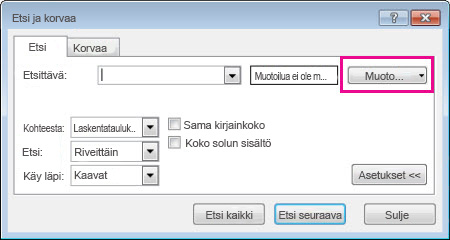
-
Valitse Tasaus > yhdistä solut >OK.
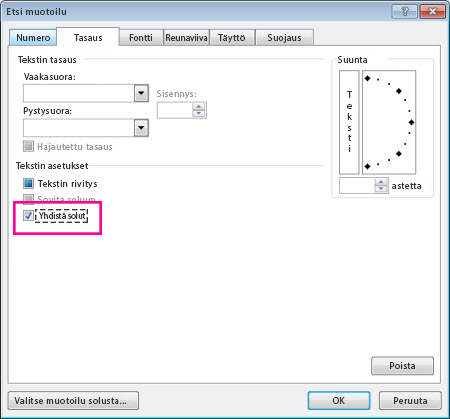
-
Valitse Etsi kaikki, kun haluat luettelon kaikista laskentataulukon yhdistetyistä soluista.
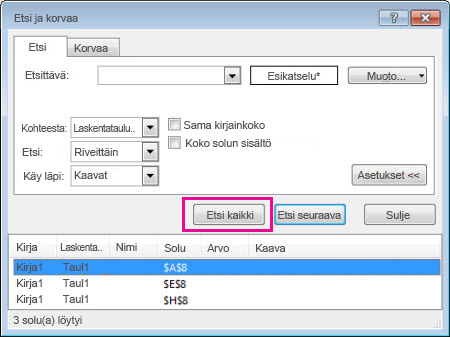
Kun valitset luettelossa jonkin kohteen, Excel valitsee yhdistetyn solun laskentataulukossa. Voit nyt poistaa solujen yhdistäminen.
Tarvitsetko lisätietoja?
Voit aina kysyä neuvoa Excel Tech Community -yhteisön asiantuntijalta tai saada tukea tukiyhteisöltä.










